随着Win11 22H2系统的推出,很多朋友都升级体验了该系统,但是最近用户的电脑都装了元岗采集卡,升级Win11 22H2时出现蓝屏。这是怎么回事?
解决方法如下:
1、首先,按键盘上的【Win + X】组合键,或右键点击任务栏上的【Windows 开始徽标】,在打开的右键菜单项中,选择【运行】;
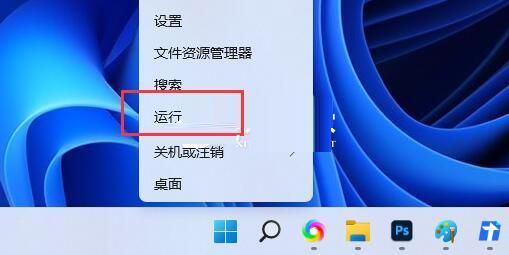
2、运行窗口,输入【services.msc】命令,按【确定或回车】可以快速打开服务;
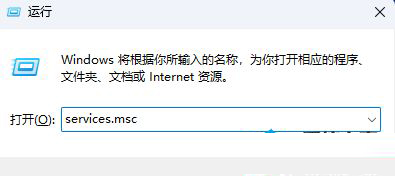
3、服务窗口,找到名称为【RECentralService】的服务,然后将其【禁用】;
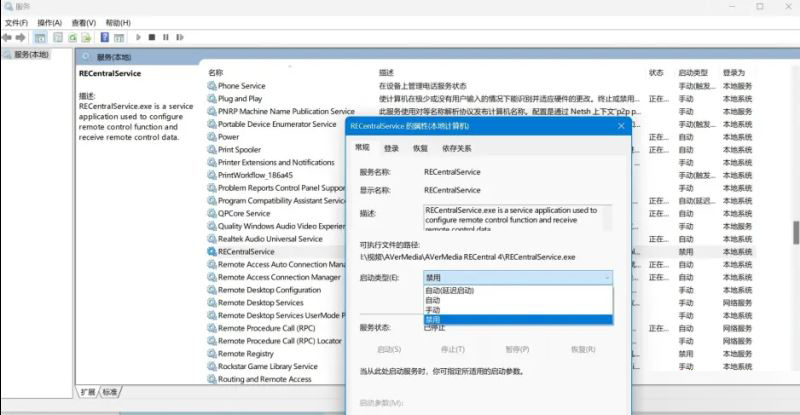
4、接着,按键盘上的【Win + S】组合键,或点击任务栏上的【搜索图标】,打开Windows 搜索窗口,在搜索框输入【计算机管理】,然后点击【打开】系统给出的最佳匹配计算机管理应用;
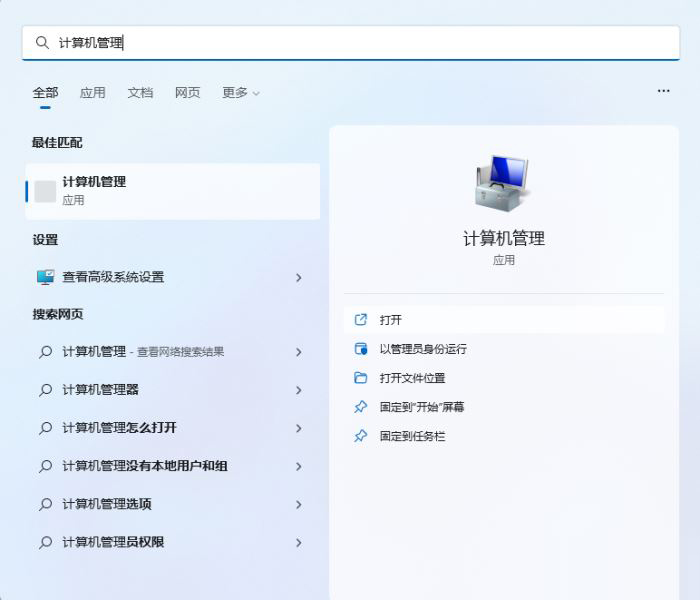
5、计算机管理窗口中,找到圆刚采集卡,并将该设备【禁用】即可;
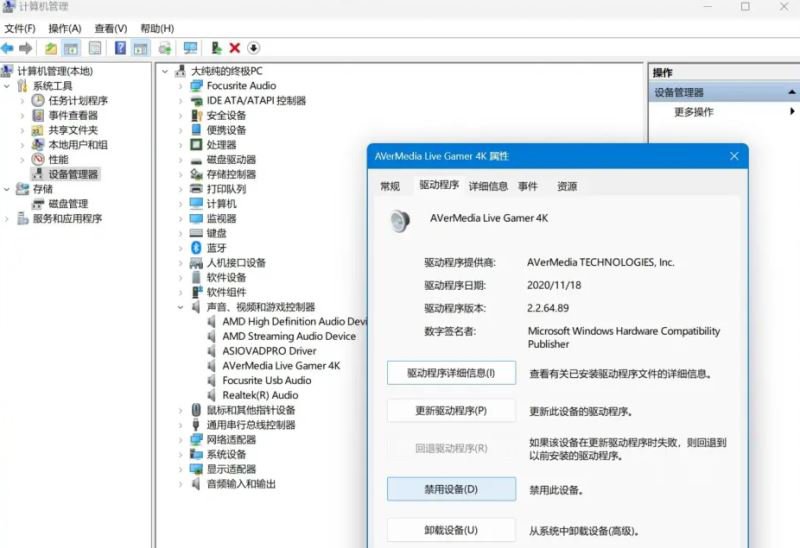
视频推荐
更多 手游风云榜
更多 资讯阅读
更多 -

- 《夸克网盘》回收站在哪里
- 教程 2023-06-28
-

- 《波点音乐》怎么兑换vip
- 教程 2023-06-28
-

- 《波点音乐》签到领会员怎么没了
- 教程 2023-06-28
-

- 《百度网盘》隐藏空间在哪里
- 教程 2023-06-28
-

- 《百度网盘》怎么查看转存记录
- 教程 2023-06-28
-

- 《百度网盘》怎么查询成长值明细
- 教程 2023-06-28
-

- 《饿了么》猜答案免单活动6月28日答案是什么
- 教程 2023-06-28
-

- 《海棠小说》网站登录入口链接2023
- 教程 2023-06-28
-

- 《海棠文学城》非清水区是哪些
- 教程 2023-06-28
-

- 《腾讯手游助手》怎么玩ios系统手游
- 教程 2023-06-28
-

- 《小智桌面》怎样对桌面布局进行备份
- 教程 2023-06-28
-

- 《小智桌面》怎么设置皮肤
- 教程 2023-06-28































